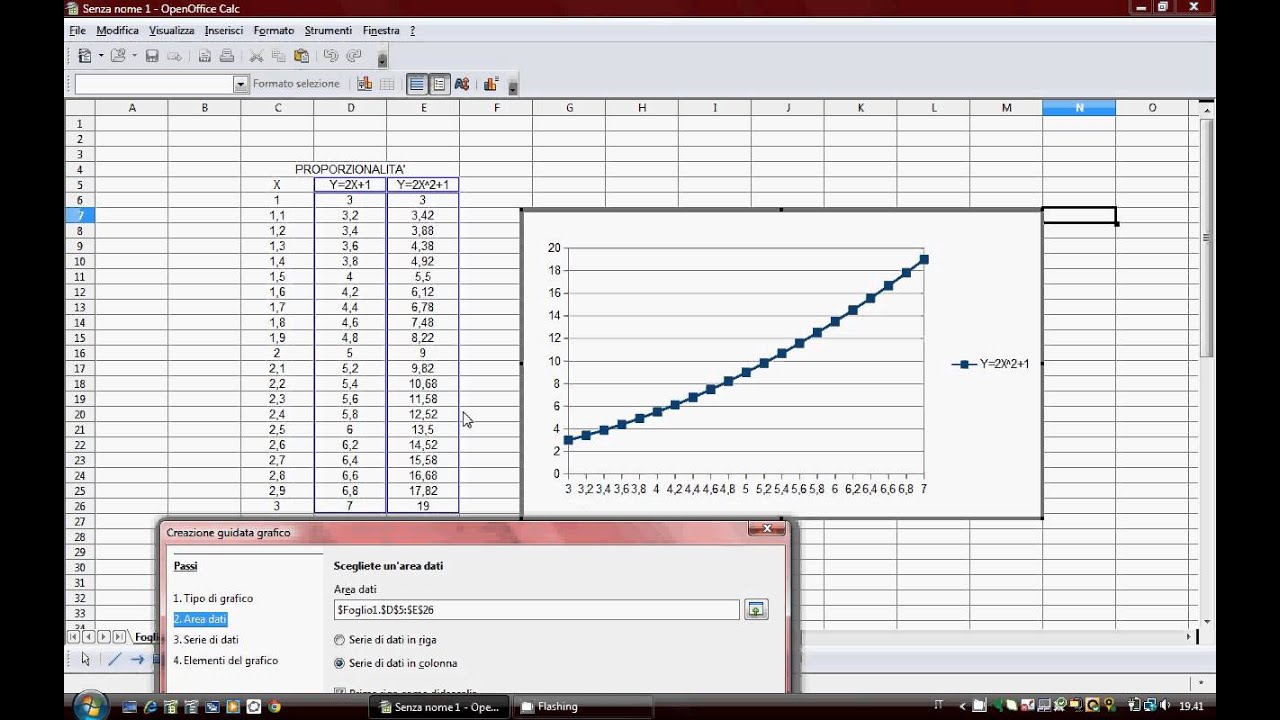Fare tabelle in Excel Open Office è un’operazione molto semplice e intuitiva, che richiede solo pochi passaggi. Le tabelle Excel sono utilizzate per organizzare e visualizzare i dati in modo chiaro e ordinato, e possono essere utilizzate in molti contesti, dal lavoro alla scuola. In questa guida vedremo come creare una tabella in Excel Open Office, come personalizzarla e come inserire i dati.
Come si fanno le tabelle su Open Office?
Per creare una tabella su Open Office, segui questi passaggi:
- Apri Open Office: avvia Open Office sul tuo computer.
- Crea un nuovo documento: clicca su “File” e poi su “Nuovo” per creare un nuovo documento.
- Inserisci la tabella: clicca su “Tabella” nel menu superiore e seleziona “Inserisci” per creare una nuova tabella.
- Definisci le dimensioni: imposta il numero di righe e colonne per la tua tabella.
- Inserisci i dati: inizia ad inserire i dati nella tabella.
- Formatta la tabella: seleziona la tabella e utilizza il menu “Tabella” per formattare la tabella, ad esempio cambiando lo stile, la larghezza delle colonne e l’altezza delle righe.
- Salva il documento: inserisci un nome per il tuo documento e salvalo.
Seguendo questi passaggi, sarai in grado di creare una tabella su Open Office.
Come si chiama Excel di Open Office?
Se sei alla ricerca di un software per creare tabelle, grafici e calcoli, probabilmente hai sentito parlare di Excel. Tuttavia, se preferisci utilizzare il software libero e open source, Open Office è una valida alternativa.
Open Office è un pacchetto di software gratuito che include un programma per la creazione di fogli di calcolo chiamato Calc. Calc è l’equivalente di Excel in Open Office e offre molte delle stesse funzioni.
Per creare una tabella in Calc di Open Office, segui questi passaggi:
- Avvia Open Office e seleziona il programma Calc
- Crea una nuova cartella di lavoro o apri un documento esistente
- Seleziona la cella in cui desideri inserire i dati e inizia a digitare o incolla i dati copiati da un’altra fonte
- Per formattare i dati, utilizza le opzioni presenti nella barra degli strumenti o nel menu Formato
- Per aggiungere formule o funzioni, seleziona la cella in cui desideri che appaia il risultato e inizia a digitare la formula o utilizza la barra delle formule nella parte superiore della finestra di Calc
- Salva il documento quando hai finito di inserire i dati e le formule
Ricorda che Calc è l’equivalente di Excel in Open Office, quindi se sei abituato ad utilizzare Excel, i passaggi per creare una tabella in Calc di Open Office saranno simili.
In sintesi, se ti stai chiedendo “Come si chiama Excel di Open Office?”, la risposta è Calc. Questo programma è incluso nel pacchetto Open Office e offre molte delle stesse funzioni di Excel.
Come creare un foglio di calcolo Excel?
Per creare un foglio di calcolo Excel, segui questi passaggi:
- Apri Excel: cerca il programma nel tuo computer e fai doppio clic sull’icona per aprirlo.
- Crea un nuovo documento: una volta aperto Excel, seleziona “Nuovo documento” per iniziare a creare il tuo foglio di calcolo.
- Inserisci dati: ora puoi iniziare a inserire i dati nella tua tabella. Seleziona la cella in cui vuoi inserire il dato e digitane il valore.
- Formatta la tabella: per rendere la tua tabella più leggibile, puoi formattarla. Seleziona le celle che desideri formattare e utilizza le opzioni di formattazione di Excel per modificare la dimensione dei caratteri, il colore delle celle e altro ancora.
- Aggiungi formule e funzioni: per eseguire calcoli automatici nella tua tabella, puoi utilizzare le formule e le funzioni di Excel. Seleziona la cella in cui desideri calcolare il valore e digita la formula o la funzione appropriata.
- Salva il tuo lavoro: una volta che hai creato il tuo foglio di calcolo, assicurati di salvarlo. Seleziona “Salva” dal menu File e assegna un nome al tuo documento.
Seguendo questi passaggi, puoi creare facilmente un foglio di calcolo Excel per la tua attività o per uso personale.
Come aprire un file OpenOffice con Excel?
Aprire un file OpenOffice con Excel può sembrare un’operazione complicata, ma in realtà è abbastanza semplice. Segui i seguenti passaggi:
- Apri Excel: il primo passo è avviare il programma Excel sul tuo computer. Puoi farlo cliccando sull’icona di Excel nella tua barra delle applicazioni o cercandolo nel tuo menu Start.
- Seleziona “Apri”: una volta aperto Excel, seleziona “Apri” dal menu “File”.
- Trova il file OpenOffice: nella finestra “Apri”, naviga fino alla cartella in cui è salvato il tuo file OpenOffice. Seleziona il file e clicca su “Apri”.
- Seleziona “Testo con campi delimitati”: dopo aver selezionato il file OpenOffice, Excel ti chiederà come vuoi aprire il file. Seleziona “Testo con campi delimitati” e clicca su “Avanti”.
- Seleziona il separatore: nella finestra successiva, seleziona il separatore che è stato utilizzato nel file OpenOffice. Di solito, il separatore è una virgola o un punto e virgola. Seleziona il separatore corretto e clicca su “Avanti”.
- Seleziona il formato dei dati: nella finestra successiva, seleziona il formato dei dati per ogni colonna. Puoi selezionare “Generale” se non sei sicuro del formato dei dati. Clicca su “Avanti”.
- Conferma le impostazioni: nella finestra successiva, conferma le impostazioni selezionate e clicca su “Fine”.
- Salva il file: dopo aver aperto il file, salvalo in un formato Excel per poterlo aprire facilmente in futuro.
Seguendo questi semplici passaggi, puoi aprire facilmente un file OpenOffice con Excel e lavorare con i dati nella tua tabella.